实验五Internet网络服务搭建实验.docx
《实验五Internet网络服务搭建实验.docx》由会员分享,可在线阅读,更多相关《实验五Internet网络服务搭建实验.docx(11页珍藏版)》请在冰豆网上搜索。
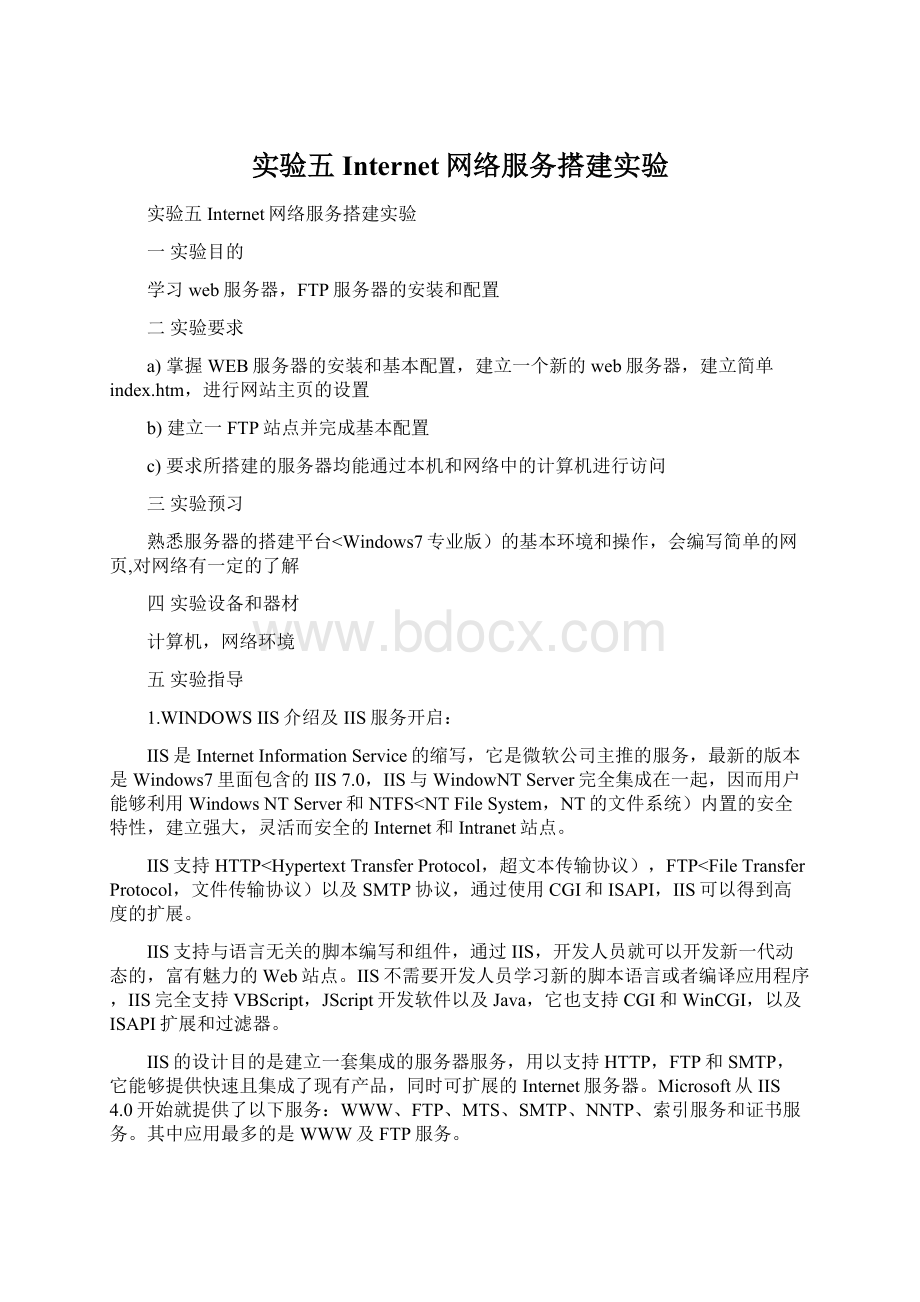
实验五Internet网络服务搭建实验
实验五Internet网络服务搭建实验
一实验目的
学习web服务器,FTP服务器的安装和配置
二实验要求
a)掌握WEB服务器的安装和基本配置,建立一个新的web服务器,建立简单index.htm,进行网站主页的设置
b)建立一FTP站点并完成基本配置
c)要求所搭建的服务器均能通过本机和网络中的计算机进行访问
三实验预习
熟悉服务器的搭建平台四实验设备和器材
计算机,网络环境
五实验指导
1.WINDOWSIIS介绍及IIS服务开启:
IIS是InternetInformationService的缩写,它是微软公司主推的服务,最新的版本是Windows7里面包含的IIS7.0,IIS与WindowNTServer完全集成在一起,因而用户能够利用WindowsNTServer和NTFSIIS支持HTTPIIS支持与语言无关的脚本编写和组件,通过IIS,开发人员就可以开发新一代动态的,富有魅力的Web站点。
IIS不需要开发人员学习新的脚本语言或者编译应用程序,IIS完全支持VBScript,JScript开发软件以及Java,它也支持CGI和WinCGI,以及ISAPI扩展和过滤器。
IIS的设计目的是建立一套集成的服务器服务,用以支持HTTP,FTP和SMTP,它能够提供快速且集成了现有产品,同时可扩展的Internet服务器。
Microsoft从IIS4.0开始就提供了以下服务:
WWW、FTP、MTS、SMTP、NNTP、索引服务和证书服务。
其中应用最多的是WWW及FTP服务。
本次实验工程内容就是通过Windows7自带的IIS7组件来学习如何配置它的Web服务器、FTP服务器两种服务。
在配置这些服务前,你先要启动IIS服务。
<一)、进入Windows7的控制面板->程序,选择“程序和功能”中的“打开或关闭Windows功能”选项。
如图所示
<二)、现在出现的安装Windows功能的选项菜单,选择“Internet信息服务”,注意选择的工程,需要手动选择需要的功能,下面这张图片把需要安装的服务都已经选择了,可以按照图片勾选功能。
其中的“ftp服务器”和“万维网服务”是必选的。
<三)、安装完成后,再次进入控制面板,选择管理工具,双击Internet(IIS>管理器选项,进入IIS设置。
<四)、在开始配置web服务器和ftp服务器前,为保证服务在网络内的正常访问,应先对防火墙进行配置,将防火墙关闭防火墙.
首先打开防火墙,选择“打开或关闭Windows防火墙”:
在配置窗口中,选择“关闭Windows防火墙”项.
2、Web服务器搭建
WWW是WorldWideWeb的简称,它只是Internet的一个组件,它可以在网络上实现图形服务。
使用它,可在你的站点上加入HTML文档和超链接内容,供客户机和浏览器查阅。
在开始配置web服务器前,我们先来学习编写一个简单的网页。
打开任意文本编辑器,输入如下内容:
</p><p>我的网页</p><p>
HTML文件的正文写在这里......
注意:
要求将HTML正文改为自己的学号、姓名,保存为html文件,文件后缀名必须为
.html或.htm,例如index.html。
通过这一结构,你可编写一个最简单的网页,更多的功能请参见相关资料.也可通过Frotpage等网页制作软件创建网页。
记住网页文件名,开始配置服务器。
1、打开IIS管理器。
如图
在IIS中已经存在了默认的Web站点“DefaultWebSite”了。
你可以修改默认的Web站点为你的新站点。
<1)设置网站目录:
单击右边的高级设置选项,设置网站的目录。
此目录应为保存有你所新建的网页文件的目录:
<2)绑定端口和ip地址:
点击右侧的“绑定...”选项,设置网站的端口和IP地址。
<3)配置默认文档:
默认文档为网站默认显示的文件,点击“默认文档”,选择“添加”,将自己建好的网页文件设为默认文档。
至此,Windws7的IIS7设置已经基本完成了。
<4)测试服务器:
打开任意浏览器,在地址栏输入http:
//网站ip地址,查看是否能够访问到放置在web服务器上的网页文件。
3、建立FTP服务器
FTP是FileTransportProtocol的简称,其作用是使连接到服务器上的客户可以在服务器和客户机间传输文件。
除WWW服务外,FTP也算是使用最广泛的一种服务了。
FTP用来在两台计算机之间互相传送文件。
相比于HTTP,FTP协议要复杂得多。
复杂的原因,是因为FTP协议要用到两个TCP连接,一个是命令链路,用来在FTP客户端与服务器之间传递命令;另一个是数据链路,用来上传或下载数据
<1)打开管理工具中的“Internet服务信息<2)添加FTP站点:
打开后,任意输入一个“FTP站点名称”,并单击打开图示标记的按钮。
选择一个文件夹,作为FTP的共享目录,此目录用以存放提供下载的文件。
完成后进行下一步。
在“IP地址”的下拉条中选择本机的IP地址,端口就不用改,用21即可。
SSL选“无”。
再进行下一步,如图设置,权限一般要设为“读取”,使服务器具备下载的功能。
如需使服务器具备“上传”功能,则同时要选取“写入”选项。
完成以上设置后,在自己机子上可以访问这个FTP。
<3)测试:
打开任意浏览器,在地址栏输入:
ftp:
//服务器IP地址,访问自己建的FTP站点,实现上传和下载文件。